Jak włączyć IPv6 na routerze TP-Link Wi-Fi 6?

Jak znaleźć ustawienia IPv6 na moim routerze TP-Link Wi-Fi 6? Jak włączyć IPv6 na routerze TP-Link i zmienić wszystkie powiązane ustawienia.
Paint to sprytne małe narzędzie, które jest dostępne bezpłatnie w systemie Windows 10. Niezależnie od tego, czy chcesz wprowadzić proste poprawki do zdjęć z wakacji, czy zrzutów ekranu, Paint jest zaskakująco zdolny do stworzenia narzędzia, które zadebiutowało w systemie Windows w 1985 roku. Zobaczmy, jak możesz użyć programu Paint do edycji i ulepszania obrazów w systemie Windows 10:
Zawartość
Jak pracować z Paintem: zrozumienie interfejsu użytkownika
Zanim pokażemy, co możesz zrobić z Paintem , najpierw musimy zrozumieć podstawy jego używania. Paint ma wstążkę z paskami narzędzi podobnymi do tych w Microsoft Office. Proponuję pozostawić otwartą wstążkę, ale możesz zdecydować się na jej zamknięcie, aby zrobić więcej miejsca na obraz. Możesz otwierać i zamykać wstążkę za pomocą strzałki znajdującej się na górze paska narzędzi, po prawej stronie. Możesz także dwukrotnie kliknąć dowolną z jego zakładek, aby uzyskać ten sam wynik.

Ukryj lub pokaż wstążkę w Paint
Farba ma dwie zakładki. Karta Strona główna zawiera narzędzia do edycji obrazu, których można użyć do modyfikacji obrazu.

Karta Home z Painta w Windows 10
Druga zakładka to Widok . Znajdujące się tutaj przyciski zmieniają sposób wyświetlania obrazu, ułatwiając wprowadzanie zmian.

Karta Widok z Paint w Windows 10
Przycisk menu Plik znajduje się w tym samym wierszu, co przyciski na karcie Strona główna i Widok . Możesz użyć menu Plik , aby zapisać zmiany, korzystając z opcji Zapisz .
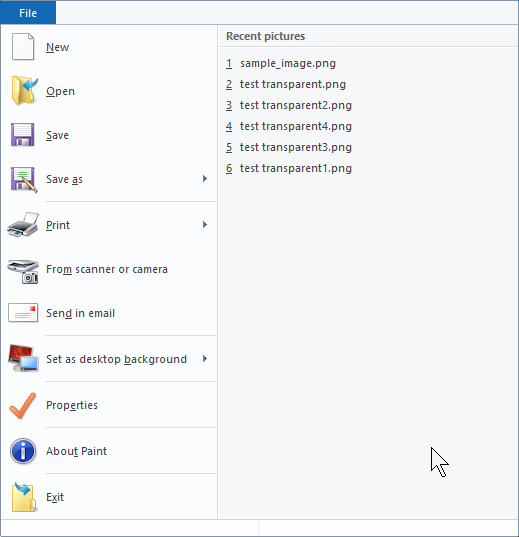
Menu Plik z Paint
Można go również używać do drukowania obrazów, pobierania obrazów ze skanera lub aparatu cyfrowego lub przeglądania właściwości obrazu, nad którym pracujesz.
Gdy otworzysz Paint w aktualizacji systemu Windows 10 z października 2018 lub nowszej, zobaczysz alert Produkt . Mówi, że Paint , w przyszłości aplikacja nie będzie instalowana razem z Windows 10 i trzeba ją będzie znaleźć i zainstalować z Microsoft Store .
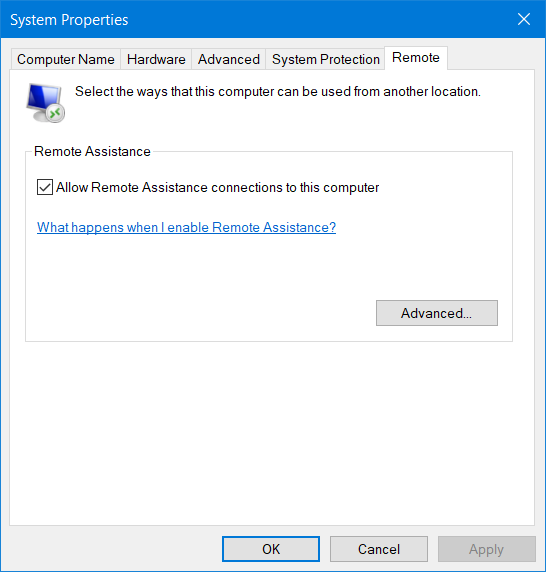
Ostrzeżenie o przeniesieniu farby do sklepu Microsoft Store
1. Otwórz obrazy w Paint z różnych źródeł
Jeśli chcesz zmodyfikować plik obrazu, który masz na swoim komputerze, najłatwiejszym sposobem jest otwarcie pliku za pomocą programu Paint z Eksploratora plików. Kliknij prawym przyciskiem myszy lub długo naciśnij plik w Eksploratorze plików , wybierz Otwórz za pomocą i wybierz Maluj .

Otwórz Paint z Eksploratora plików w systemie Windows 10
Inną metodą jest uruchomienie Paint , a następnie otwarcie pliku z poziomu aplikacji. Szybkim sposobem na uruchomienie programu Paint jest skorzystanie z pola wyszukiwania znajdującego się obok przycisku Start i wpisanie w nim słowa „ malować ”. Po wyświetleniu wyników wyszukiwania kliknij lub naciśnij wynik malowania lub kliknij lub naciśnij Otwórz po prawej stronie okna wyszukiwania.
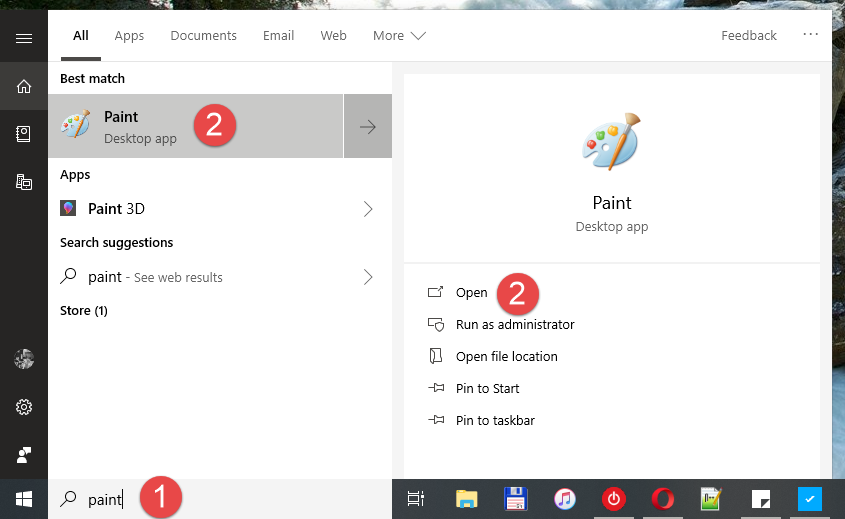
Wyszukiwanie farby w systemie Windows 10
W lewym górnym rogu kliknij lub naciśnij Plik , a następnie Otwórz . Alternatywnie możesz nacisnąć CTRL + O na klawiaturze, aby uzyskać ten sam wynik.
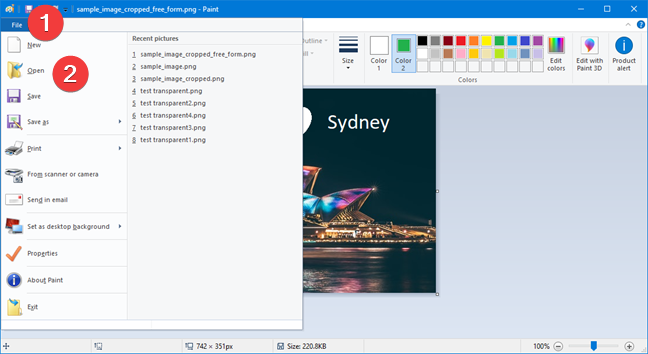
Otwórz pliki z Paint
Pojawi się standardowe okno Otwórz do otwierania pliku. Musisz wybrać plik, a następnie kliknąć Otwórz .
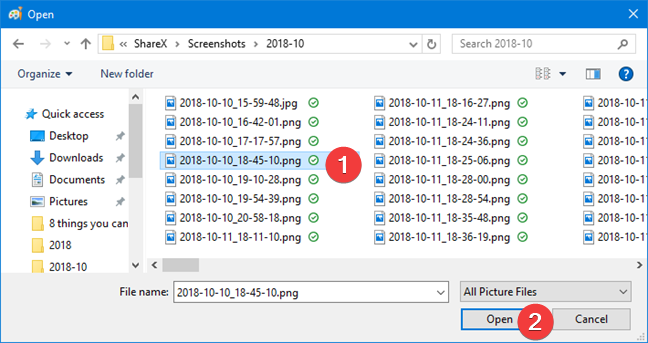
Okno do otwierania pliku w Paint w Windows 10
Jeśli chcesz zmodyfikować obraz w programie Paint , który już otworzyłeś w innej aplikacji, łatwiej jest użyć schowka. W tym przykładzie używamy obrazu z przeglądarki internetowej, który najpierw kopiujemy do schowka. Kliknij obraz prawym przyciskiem myszy i wybierz Kopiuj obraz .
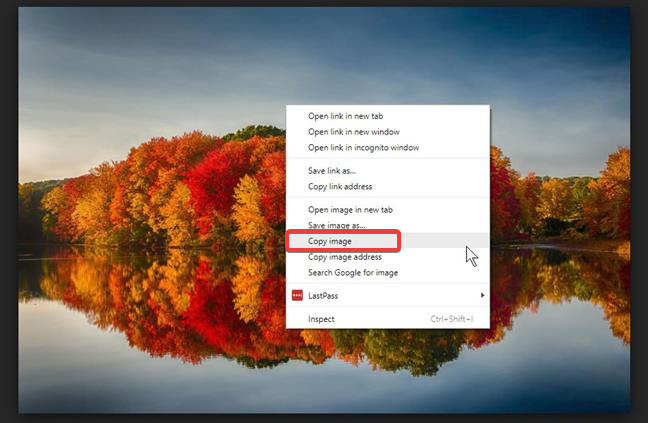
Skopiuj obraz z przeglądarki internetowej
Wklej go w programie Paint , klikając przycisk Wklej na wstążce lub naciskając klawisze CTRL + V na klawiaturze.

Wklej obraz w Paint
Paint może również pobierać obrazy bezpośrednio ze skanera lub aparatu podłączonego do komputera. Otwórz menu Plik w programie Paint i wybierz „ Ze skanera lub aparatu ”.
Paint uruchamia aplikację powiązaną ze skanerem i aparatem, za pomocą której można uzyskać obraz bezpośrednio w Paint , gotowy do edycji.
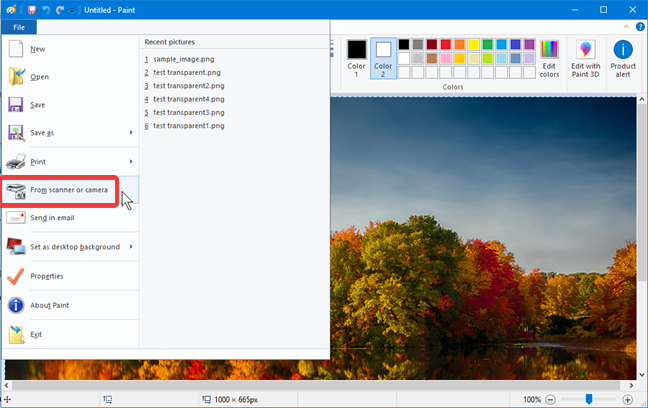
Zaimportuj obraz do programu Paint ze skanera lub aparatu cyfrowego
2. Przycinaj obrazy w programie Paint
Wybierz część obrazu, którą chcesz zachować. Kliknij lub naciśnij narzędzie Wybierz na pasku narzędzi Narzędzia główne , a następnie kliknij i przeciągnij obraz, aby zaznaczyć obszar. Gdy będziesz zadowolony z wyboru, kliknij lub dotknij Przytnij, a obraz zostanie zmodyfikowany, aby zachować wybór.

Przycinanie obrazu w programie Paint
Należy pamiętać, że oprócz domyślnego zaznaczenia prostokątnego istnieje druga opcja „ Dowolne formy ”. Po wybraniu opcji „ Swobodna forma ” kliknij i przeciągnij kursor myszy, aby narysować dowolną formę. Kształt zaznaczenia jest nieograniczony, ale ostatecznym przycięciem jest prostokąt pasujący do zaznaczenia. Po dokonaniu wyboru wykonaj te same czynności, aby przyciąć obraz.
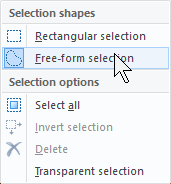
Swobodny wybór w Paint z Windows 10
3. Zmień rozmiar obrazów w Paint
Kliknij lub naciśnij przycisk „ Zmień rozmiar ” na karcie Strona główna , a pojawi się wyskakujące okienko z opcjami zmiany rozmiaru obrazu. Domyślnym wyborem dla zmian jest Procent . Obraz jest pomniejszany, jeśli liczby są poniżej 100 i powiększany, jeśli przekraczają. Jeśli masz na myśli dokładną liczbę pikseli, wybierz Piksele i wpisz nowe wartości zamiast starych. Po zakończeniu kliknij lub naciśnij OK .

Zmiana rozmiaru obrazu w programie Paint
4. Wpisz tekst lub narysuj obraz w Paint
Paint oferuje narzędzie do pisania tekstu w sekcji Narzędzia paska narzędzi Home . Kliknij go, a następnie wpisz tekst nad obrazem. Drugą zmianą naszego wizerunku jest kształt wybrany z galerii oferowanej przez Paint . W przypadku kształtów należy kliknąć lub dotknąć, a następnie natychmiast przeciągnąć, aby określić rozmiar kształtu. W przypadku tych narzędzi sekcja Kolory na karcie Narzędzia główne definiuje kolory konturu i wypełnienia.

Pisanie i rysowanie na obrazie w Paint
Pamiętaj, że po kliknięciu lub dotknięciu zmian pozostają one osadzone w obrazie i nie można ich już wybrać. Zmiany można cofnąć tylko, naciskając klawisze CTRL+Z .
5. Odwróć kolory obrazu w programie Paint
Jedynym narzędziem, którego Paint nie udostępnia na pasku narzędzi Narzędzia główne, jest kolor Odwróć . Musisz kliknąć prawym przyciskiem myszy lub długo dotknąć obrazu, aby otworzyć menu kontekstowe. Odwróć kolor to ostatnia opcja.

Odwracanie kolorów w Paint z Windows 10
Po kliknięciu lub dotknięciu go Paint tworzy dokładny negatyw fotograficzny obrazu. Zobacz nasz przykład poniżej. Nie wygląda to źle, prawda?

Odwrócone kolory w Paint
6. Usuń część obrazu w Paint
Jeśli chcesz pozbyć się części obrazu, dostępne jest narzędzie Gumka . Możesz go znaleźć w sekcji Narzędzia na pasku narzędzi Home . Kliknij lub dotknij go, aby go wybrać. Aby zmienić rozmiar gumki, użyj sekcji Rozmiar na pasku narzędzi. Kolor używany przez gumkę to Color 2 .

Narzędzie Gumka od Paint
W poniższym przykładzie jestem w połowie usuwania jednego ze znaków, więc możesz zobaczyć, jak to działa.
Wymazywanie części obrazu w Paint
7. Wydrukuj obraz za pomocą Paint
W menu Plik znajdziesz opcję Drukuj . Daje dostęp do konfiguracji strony, podglądu wyników i wydrukowania obrazu.

Drukowanie obrazu z programu Paint w systemie Windows 10
Po kliknięciu lub dotknięciu opcji Drukuj pojawi się okno dialogowe drukowania, w którym należy wybrać drukarkę. Naciśnij przycisk Drukuj , aby wysłać zdjęcie do drukarki.

Okno dialogowe drukowania z Painta w Windows 10
Lubisz używać Painta?
Paint może być używany do rysowania, kolorowania i edytowania obrazów, w tym obrazów importowanych ze smartfona lub aparatu cyfrowego. Paint przetrwał próbę czasu i nadal jest używany, ponieważ jest to bezpłatna i prosta aplikacja, która dobrze służy do podstawowej edycji obrazu. Jeśli zaktualizujesz dzisiejsze zaawansowane aplikacje do edycji obrazów, odkryjesz, że opierają swoje narzędzia i interfejsy na tych opracowanych przez Paint . Twoja nauka podstawowych umiejętności edycji obrazów w programie Paint daje dobry start w ich używaniu. Przed zamknięciem tego samouczka powiedz nam, czy lubisz korzystać z programu Paint i jakie masz doświadczenia z tą aplikacją. Skomentuj poniżej i porozmawiajmy.
Jak znaleźć ustawienia IPv6 na moim routerze TP-Link Wi-Fi 6? Jak włączyć IPv6 na routerze TP-Link i zmienić wszystkie powiązane ustawienia.
Jak uruchomić dowolną aplikację jako administrator w systemie Windows 11. Jak używać CMD, PowerShell lub Windows Terminal do uruchamiania programu jako administrator.
Przewodnik po wszystkich metodach uruchamiania aplikacji Informacje o systemie (msinfo32.exe) w systemie Windows 10, 7 i 8. Poznaj skróty i polecenia uruchamiające msinfo32.
Internet Explorer 11 to ostatnia wersja tej przeglądarki Microsoft. Oto jak pobrać i zainstalować przeglądarkę Internet Explorer 11 w systemie Windows 7, Windows 8.1 i Windows 10.
Jak umieścić w pełnym ekranie Google Chrome i inne przeglądarki: Mozilla Firefox, Microsoft Edge i Opera. Jak wyjść z trybu pełnoekranowego.
Jak zmienić format zrzutu ekranu na smartfonach i tabletach z Androidem, z PNG na JPG lub z JPG na PNG. Zobacz jak to zrobić krok po kroku.
Jak włączyć wtyczkę Java Runtime we wszystkich głównych przeglądarkach internetowych dla systemu Windows: Google Chrome, Firefox, Opera, Internet Explorer i Microsoft Edge.
Dowiedz się, jak rozwiązać problem z aplikacjami Windows 10, które nie wyświetlają się w menu Start. Znajdź skuteczne rozwiązania dotyczące ikon pobierania i brakujących kafelków.
Jak przywrócić domyślne skróty i domyślne ikony systemu Windows. Przewodnik dotyczy zarówno systemu Windows 10, jak i Windows 11.
Jak otworzyć Podgląd zdarzeń z CMD, korzystając z eventvwr.msc, polecenia eventvwr oraz wielu innych metod i skrótów.
Co to jest rozszerzenie Microsoft Edge? Jak uzyskać rozszerzenia. Jak skonfigurować rozszerzenia Edge. Jak ukryć lub usunąć rozszerzenia w Edge.
Gdzie jest Kosz w Windows 10 i 11? Wszystkie sposoby jego otwarcia, w tym dostęp do ukrytego folderu $Recycle.Bin na dysku.
Jak otworzyć Panel sterowania w systemie Windows 10 i Windows 11. W pełni zaprezentowane polecenia i skróty do jego otwierania.
Jak zwiększyć lub zmniejszyć jasność w systemie Windows 10 za pomocą klawiatury, szybkich akcji systemu Windows 10s, aplikacji Ustawienia i więcej. Poznaj różne metody dostosowywania jasności ekranu.
Zobacz listę wszystkich kont użytkowników istniejących na komputerze z systemem Windows, w tym użytkowników ukrytych lub wyłączonych. Jak używać polecenia Net User.
Jeśli nie potrzebujesz już korzystać z Galaxy AI na swoim telefonie Samsung, możesz wyłączyć tę funkcję, wykonując bardzo prostą czynność. Oto instrukcje dotyczące wyłączania Galaxy AI na telefonach Samsung.
Jeśli nie potrzebujesz żadnej postaci AI na Instagramie, możesz ją szybko usunąć. Oto przewodnik po usuwaniu postaci AI z Instagrama.
Symbol delty w programie Excel, znany również jako symbol trójkąta, jest często używany w tabelach danych statystycznych do wyrażania rosnących lub malejących liczb albo dowolnych danych zależnie od życzenia użytkownika.
Oprócz udostępniania pliku Arkuszy Google zawierającego wszystkie wyświetlane arkusze, użytkownicy mogą zdecydować się na udostępnienie obszaru danych Arkuszy Google lub udostępnienie arkusza w Arkuszach Google.
Użytkownicy mogą także dostosować ustawienia tak, aby pamięć ChatGPT była wyłączana w dowolnym momencie, zarówno w wersji mobilnej, jak i komputerowej. Oto instrukcje dotyczące wyłączania pamięci ChatGPT.
Domyślnie usługa Windows Update automatycznie sprawdza dostępność aktualizacji. Możesz także zobaczyć, kiedy miała miejsce ostatnia aktualizacja. Poniżej znajdziesz instrukcje, jak sprawdzić, kiedy system Windows został ostatnio zaktualizowany.
Generalnie rzecz biorąc, operacja usunięcia karty eSIM na iPhonie jest dla nas równie prosta do wykonania. Oto instrukcje dotyczące usuwania karty eSIM z iPhone'a.
Użytkownicy iPhone'a oprócz zapisywania zdjęć Live Photos w formie filmów mogą bardzo łatwo przekonwertować zdjęcia Live Photos do formatu Boomerang.
Wiele aplikacji automatycznie włącza funkcję SharePlay podczas rozmów FaceTime, co może spowodować przypadkowe naciśnięcie niewłaściwego przycisku i zrujnowanie połączenia wideo.
Po włączeniu funkcji Kliknij, aby wykonać funkcja ta działa, rozpoznaje tekst lub obraz, w który kliknięto, i na tej podstawie podejmuje odpowiednie działania kontekstowe.
Włączenie podświetlenia klawiatury sprawi, że będzie ona świecić, co jest przydatne podczas pracy w warunkach słabego oświetlenia lub sprawi, że kącik gracza będzie wyglądał bardziej stylowo. Poniżej możesz wybrać jeden z czterech sposobów włączania podświetlenia klawiatury laptopa.
Istnieje wiele sposobów na przejście do trybu awaryjnego w systemie Windows 10, na wypadek gdybyś nie mógł wejść do systemu Windows i się do niego dostać. Aby przejść do trybu awaryjnego systemu Windows 10 podczas uruchamiania komputera, zapoznaj się z poniższym artykułem z serwisu WebTech360.
Grok AI rozszerzył swój generator zdjęć AI, aby umożliwić przekształcanie osobistych zdjęć w nowe style, np. tworzenie zdjęć w stylu Studio Ghibli ze słynnymi filmami animowanymi.
Użytkownicy usługi Google One AI Premium mogą skorzystać z miesięcznego bezpłatnego okresu próbnego, w trakcie którego mogą się zarejestrować i zapoznać z wieloma ulepszonymi funkcjami, takimi jak asystent Gemini Advanced.
Począwszy od systemu iOS 18.4 firma Apple umożliwia użytkownikom decydowanie, czy w przeglądarce Safari mają być wyświetlane ostatnie wyszukiwania.




























